گاهی اوقات بروزرسانی ها در ویندوز 7 شروع به نصب خودکار می کنند زیرا این گزینه به طور پیش فرض انتخاب شده است. با این حال ، همه کاربران نمی خواهند در این زمان خاص به روزرسانی دریافت کنند ، زیرا نصب می تواند در تعامل طبیعی با برنامه ها تداخل ایجاد کند یا به سادگی مقدار زیادی از ترافیک اینترنت را مصرف کند. به خصوص برای چنین مواردی ، گزینه های مختلفی برای توقف نصب به روزرسانی وجود دارد که می خواهیم در چارچوب مطالب امروز در مورد آنها صحبت کنیم.
نصب بروزرسانی ها را در ویندوز 7 متوقف کنید
ما امروز چهار گزینه مختلف برای تکمیل مجموعه کارها انتخاب کرده ایم. شما فقط باید با هرکدام از آنها آشنا شوید تا بهترین آنها را پیدا کنید. بیایید بلافاصله روشن کنیم که هر روش شامل اقدامات کاملاً متفاوتی است ، بنابراین لازم است به تمام دستورالعمل های ارائه شده توجه کنید. بیایید با محبوب ترین و سریع ترین راه حل شروع کنیم ، کم کم به سراغ دیگران برویم.
روش 1: توقف بارگیری پرونده
این روش شامل استفاده از منو است به روز رسانی ویندوز، جایی که روش اصلی بارگیری و نصب انجام می شود. این تنها در شرایطی مناسب است که پرونده ها هنوز در مرحله بارگیری از سرورهای مایکروسافت باشند. سپس می توانید به راحتی این عملیات را قطع کرده و در نتیجه آن را به آینده موکول کنید.
- باز کن "شروع" و به منو بروید "صفحه کنترل".
- یک دسته را اینجا انتخاب کنید به روز رسانی ویندوز.
- بلافاصله به صفحه اصلی بخش مورد نیاز منتقل خواهید شد. در اینجا فقط باید روی دکمه کلیک کنید "بارگیری پرونده را متوقف کنید".
- یک توقف کامل زمان معینی را می گیرد ، بنابراین باید کمی صبر کنید.
- پیامی لغو موفقیت بارگیری را به شما اطلاع می دهد "برخی از به روزرسانی ها نصب نشده است"... اگر می خواهید بارگیری را مجدداً شروع کنید ، روی دکمه کلیک کنید "تکرار".
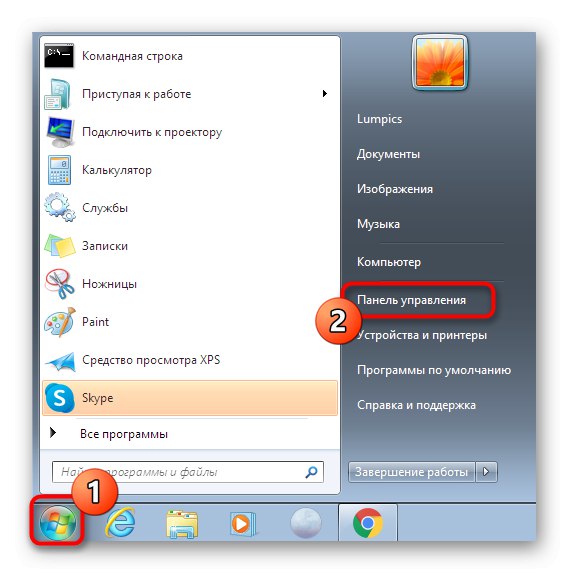
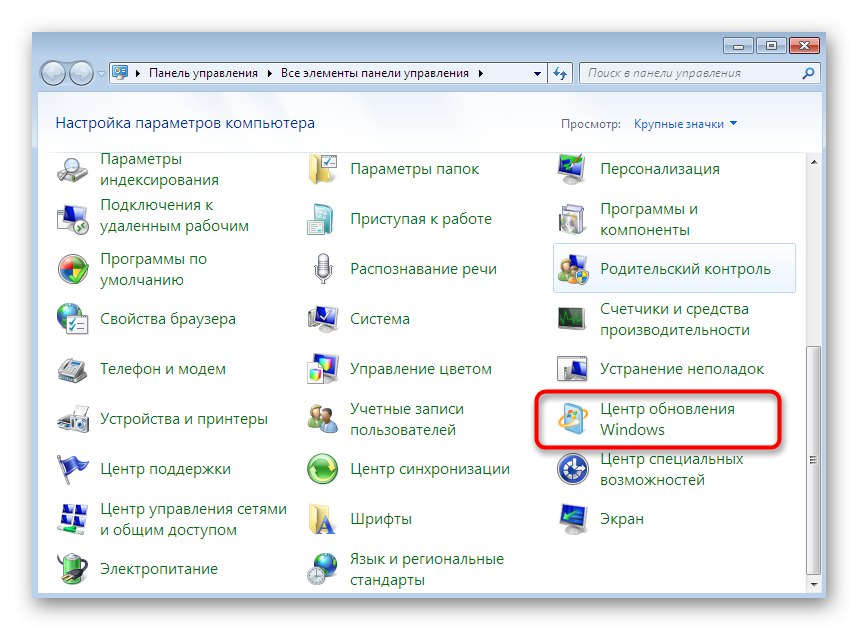
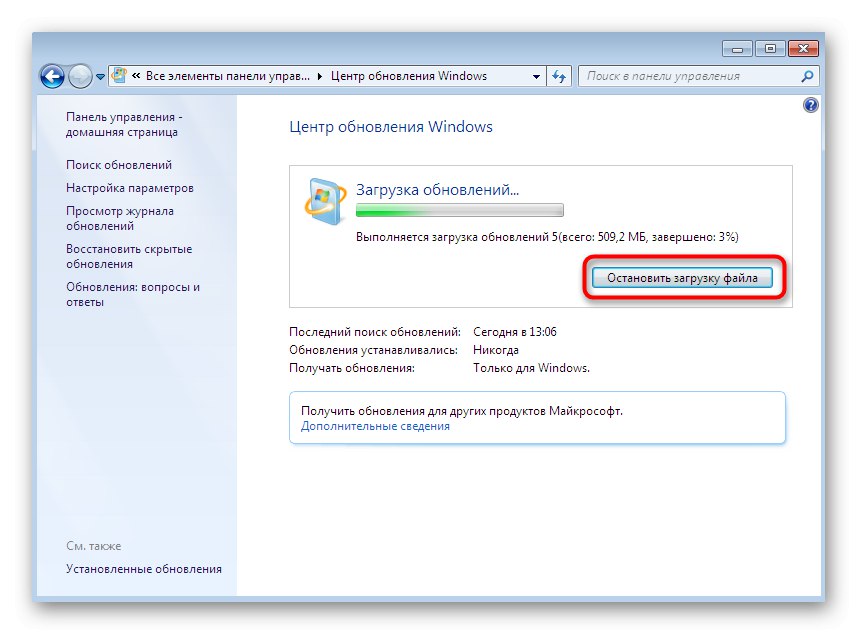
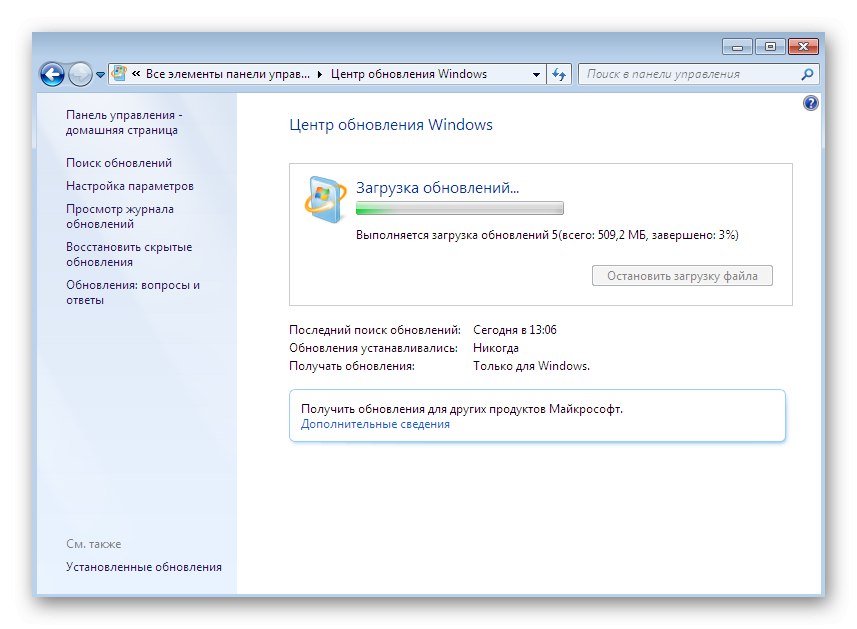
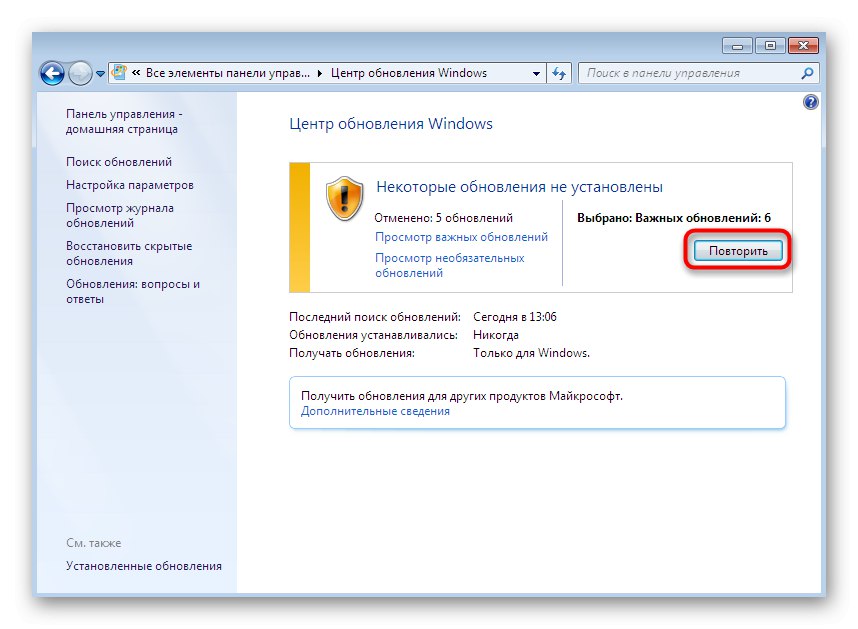
پس از آن ، می توانید با خیال راحت به کار خود ادامه دهید ، زیرا نصب به روزرسانی ها در آینده نزدیک قطعاً به طور خودکار راه اندازی نمی شود. با این حال ، اگر بررسی و نصب به روزرسانی ها در حالت خودکار انجام شود ، این دوباره تکرار می شود. برای جلوگیری از این اتفاق باید این عملکرد را غیرفعال کنید ، جزئیاتی که در آن شرح داده شده است روش 4.
روش 2: Windows Update Service را غیرفعال کنید
برای عملکرد به روز رسانی ویندوز اول از همه ، سرویس سیستم مربوطه مسئول است ، به طور خودکار شروع و اجرا می شود. با این حال ، هیچ چیز مانع از غیرفعال کردن آن نمی شود ، که باعث نصب نصب به روزرسانی ها حتی در مرحله ای که قبلاً بارگیری شده اند ، می شود ، اما عملیات هنوز کامل نشده است. شما می توانید یک کار مشابه مانند این را انجام دهید:
- برگشت به "صفحه کنترل" و در اینجا بر روی بخش کلیک کنید "مدیریت".
- لیست موارد ظاهر شده را بررسی کنید. در اینجا شما باید بر روی کلیک کنید "خدمات".
- به پایین لیست بروید تا یک خط پیدا کنید به روز رسانی ویندوز... با LMB روی آن دوبار کلیک کنید تا به Properties بروید.
- در پنجره "خواص" روی دکمه کلیک کنید "متوقف کردن".
- روند خاتمه خدمات آغاز خواهد شد. این کار ممکن است یک دقیقه طول بکشد و در این مرحله بهتر است اقدامات دیگری در سیستم عامل انجام نشود.
- پس از آن ، به لیست به روزرسانی ها بروید و مطمئن شوید که بارگیری یا نصب لغو شده است.
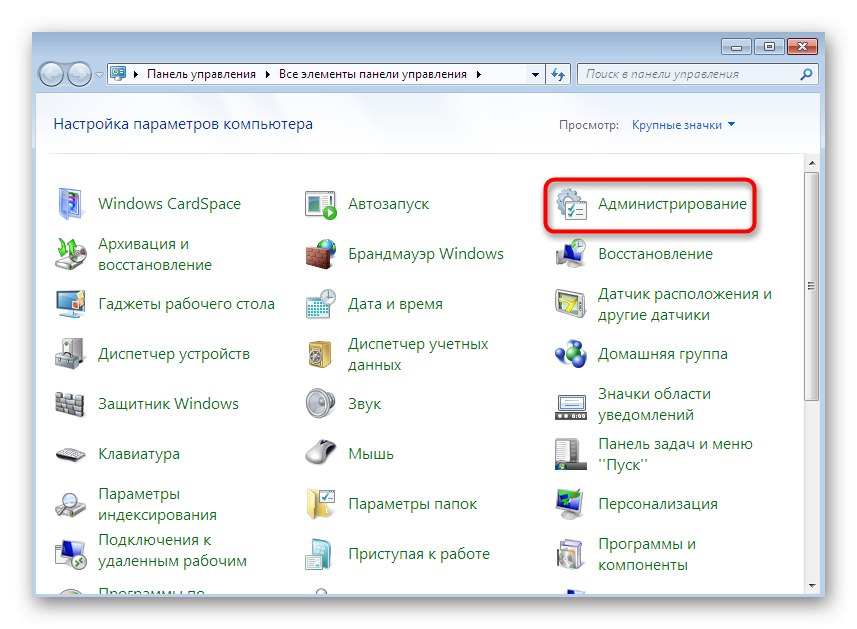
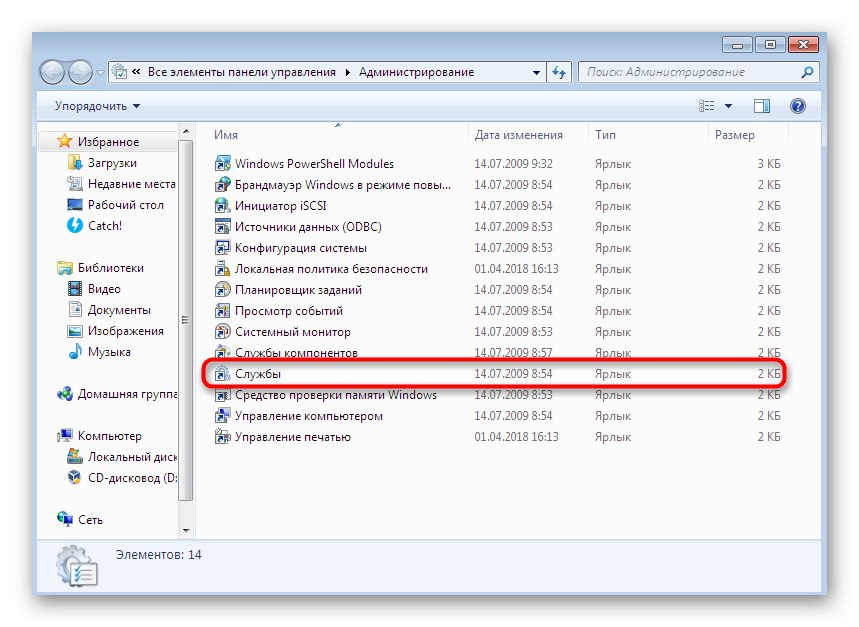
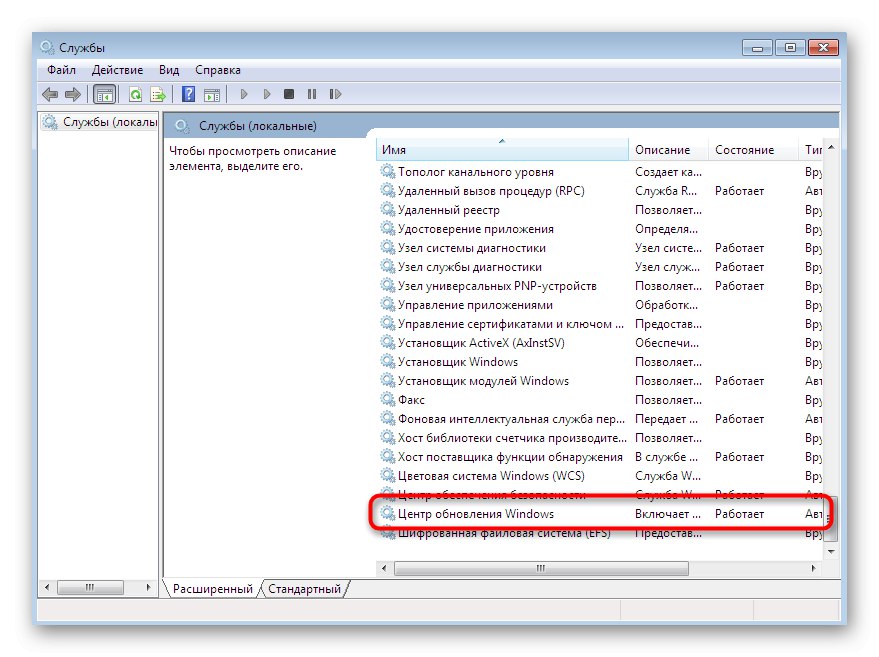
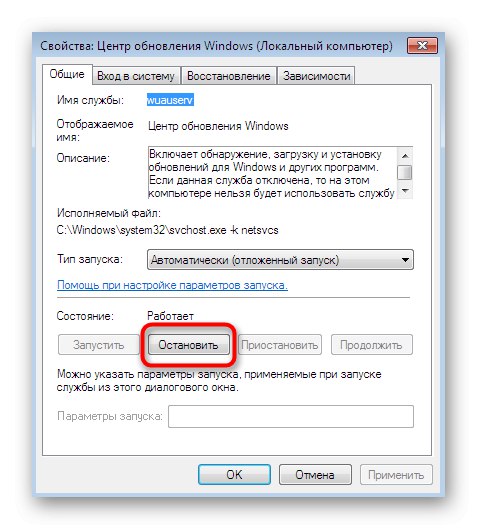
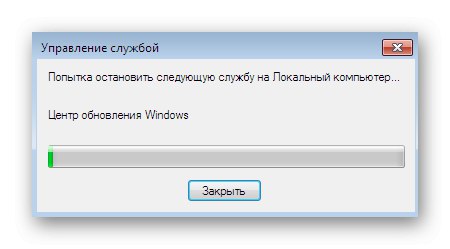
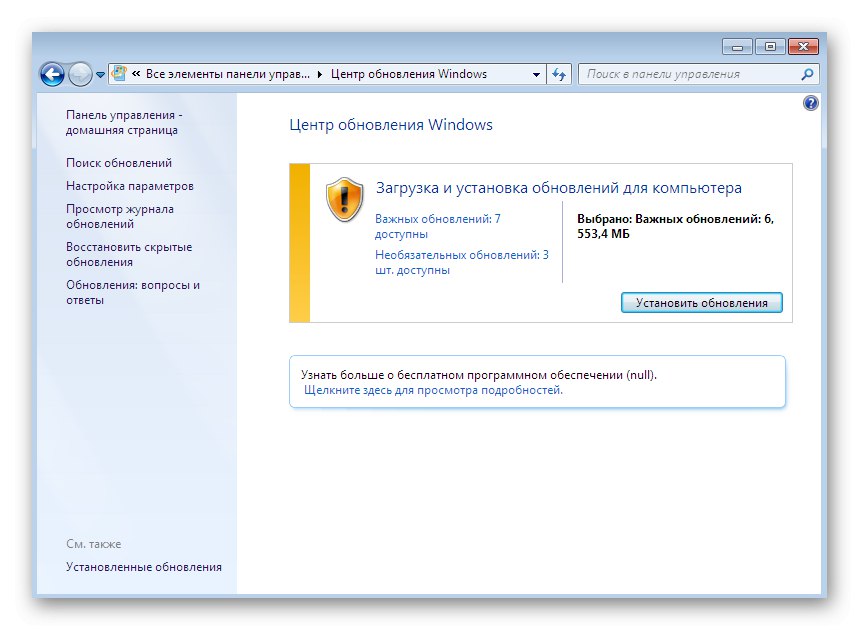
باید در نظر داشت که به طور پیش فرض یک سرویس غیرفعال در حالت خودکار کار می کند ، یعنی با شروع جستجوی به روزرسانی ها یا شروع جلسه جدید ویندوز ، سرویس راه اندازی می شود. برای جلوگیری از این در همان پنجره "خواص" شما باید نوع راه اندازی را به تغییر دهید "کتابچه راهنمای"برای کنترل این تنظیم
روش 3: نصب را از طریق حالت امن برگردانید
آخرین روش که در مورد آن بحث خواهیم کرد لغو نصب نصب به روزرسانی ها پس از بارگیری همه آنها و راه اندازی مجدد رایانه است. این روش برای کسانی مناسب است که در هنگام نصب با مشکلی روبرو شده اند و یا نمی خواهند مدت زیادی منتظر بمانند تا این عملیات به پایان برسد. هدف اصلی این روش این است که خدمات لازم را در حالت ایمن متوقف کنید ، و به نظر می رسد به شرح زیر است:
- بلافاصله با شروع کامپیوتر ، چندین بار کلید را فشار دهید. F8برای نمایش پنجره Advanced Boot Options. گزینه را انتخاب کنید "حالت ایمن با خط فرمان"با حرکت پیکانهای صفحه کلید خود ، و سپس روی کلید کلیک کنید وارد.
- منتظر بمانید تا سیستم عامل در حالت ایمن شروع شود.
-
"خط فرمان" به طور خودکار به عنوان مدیر راه اندازی می شود. ابتدا دستور را وارد کنید
توقف خالص wuauservبرای متوقف کردن خدمات به روز رسانی ویندوز... با کلیک بر روی آن را فعال کنید وارد. - سرویس ما قبلاً غیرفعال شده است ، بنابراین می توانید اعلان مربوطه را در تصویر زیر مشاهده کنید. محتوای متفاوتی برای شما خواهد داشت که نشان دهنده قطع موفقیت آمیز اتصال است.
- بعد ، در همان کلید ، یکی دو دستور دیگر را وارد کنید
بیت های توقف خالصوخالص dosvc. - فقط راه اندازی مجدد رایانه برای بازگشت به عملکرد طبیعی باقی مانده است. برای این کار از دستور استفاده کنید
خاموش کردن / r. - اعلانی دریافت خواهید کرد که کمتر از یک دقیقه به خاموش شدن ویندوز باقی مانده است. اکنون بهتر است اقدامات دیگری انجام نشود ، بلکه فقط صبر کنید.
- راه اندازی مجدد به طور خودکار شروع می شود.
- جلسه بعدی به طور معمول ایجاد می شود و هیچ به روزرسانی نصب نمی شود.

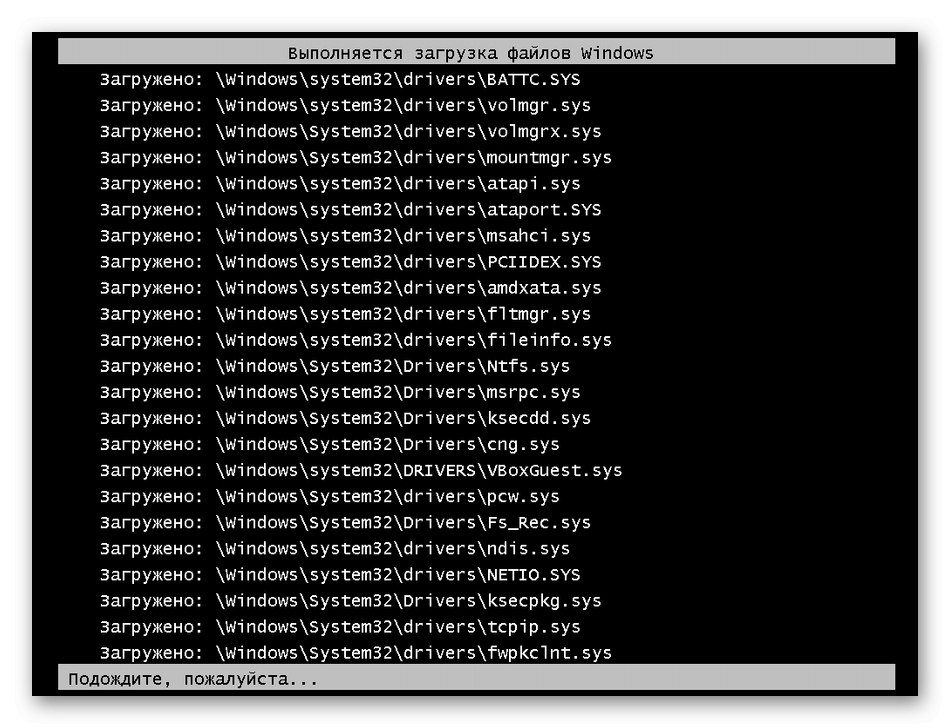
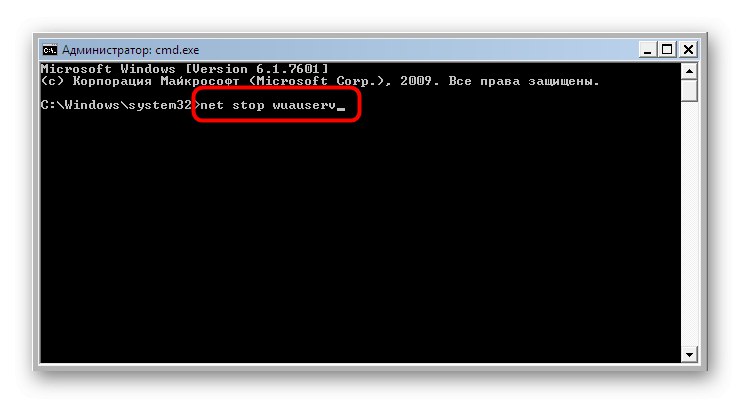

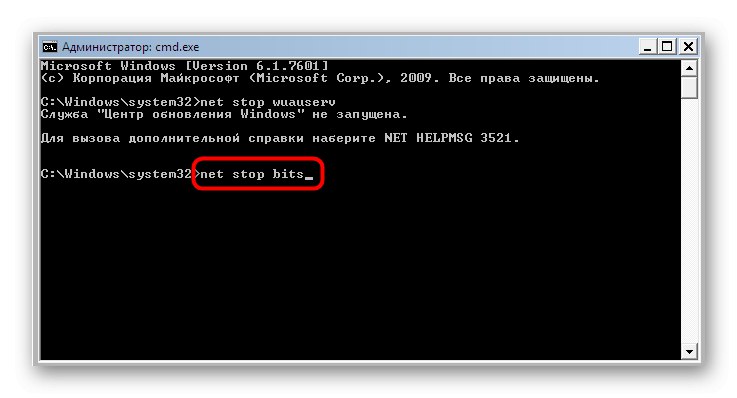

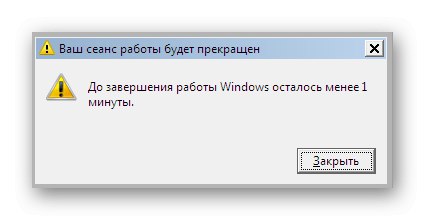
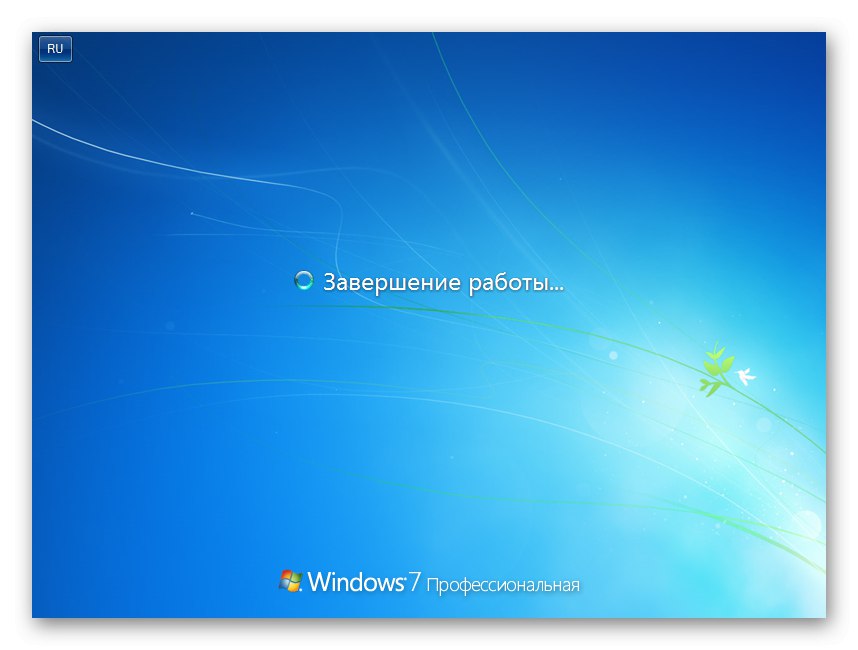
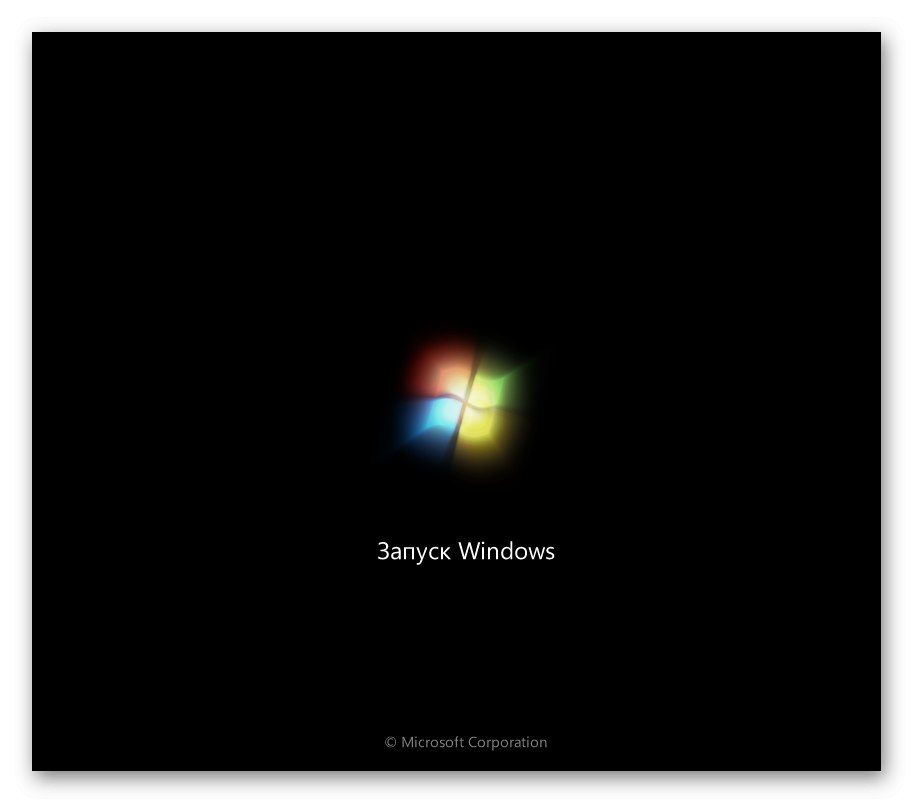
با وجود پیچیدگی های پیاده سازی ، این روش هنوز تنها راه حلی است که به شما کمک می کند تا با نصب به روزرسانی ها پس از راه اندازی مجدد رایانه کنار بیایید. متأسفانه ، هنوز گزینه توقف جایگزین وجود ندارد.
روش 4: غیرفعال کردن بررسی برای به روزرسانی ها
ما این روش را در وهله آخر قرار می دهیم ، زیرا این روش فقط برای آن دسته از کاربرانی مناسب است که می خواهند در آینده از نصب بروزرسانی مراقبت کنند. این شامل تغییر حالت بررسی پرونده است ، یعنی شما قادر خواهید بود نصب را به صورت خودکار کنترل کنید و تا زمانی که عملیات به طور خودکار انجام نشود ، هرگز با نیاز به لغو سریع اضافه کردن پرونده مواجه نخواهید شد. برای راهنمایی های دقیق در مورد این موضوع ، با کلیک بر روی لینک زیر ، به یک مقاله جداگانه در وب سایت ما مراجعه کنید.
جزئیات بیشتر: به روزرسانی ها را در ویندوز 7 غیرفعال کنید
حذف به روزرسانی های نصب شده
ما می خواهیم برای کاربرانی که موفق به توقف نصب به روزرسانی ها نشده اند و اکنون هنگام کار در رایانه با خطاهایی روبرو هستند یا می خواهند از نسخه قبلی "هفت" استفاده کنند ، از مبحث امروز یک انحراف کوچک ایجاد کنیم. شما می توانید این کار را به پنج روش مختلف انجام دهید که هرکدام در شرایط خاص قابل اجرا هستند. نویسنده دیگری در مورد هر یک از آنها با جزئیات بیشتر در وب سایت ما توضیح داده است. با کلیک روی پیوند زیر ، این مطالب را بررسی کنید.
جزئیات بیشتر: حذف به روزرسانی ها در ویندوز 7
ما در مورد روش های موجود برای لغو نصب به روزرسانی ها در سیستم عامل ویندوز 7 صحبت کردیم. همانطور که می بینید ، برای شرایط مختلف راه حل های مختلفی وجود دارد. شما فقط باید هر یک را مطالعه کنید تا در مورد درست تصمیم بگیرید.